重装系统win7旗舰版的方法
- 分类:Win7 教程 回答于: 2023年04月29日 09:10:03
win7系统是一款非常经典的电脑系统,至今任然有许多用户。当系统出现故障就可以通过重装来解决问题,那么如何给电脑重装系统win7旗舰版呢?下面小编来告诉你重装系统win7旗舰版的方法。
工具/原料:
系统版本:win7旗舰版
品牌型号:华硕F83E42Se-SL
软件版本:小白一键重装系统v2990
方法/步骤:
方法一:一键重装系统win7旗舰版
这种方法适用于在线重装,在电脑能正常联网进入系统的情况下进行,具体操作如下:
1、首先下载小白软件,打开后,选择要安装的系统版本,点击下一步。
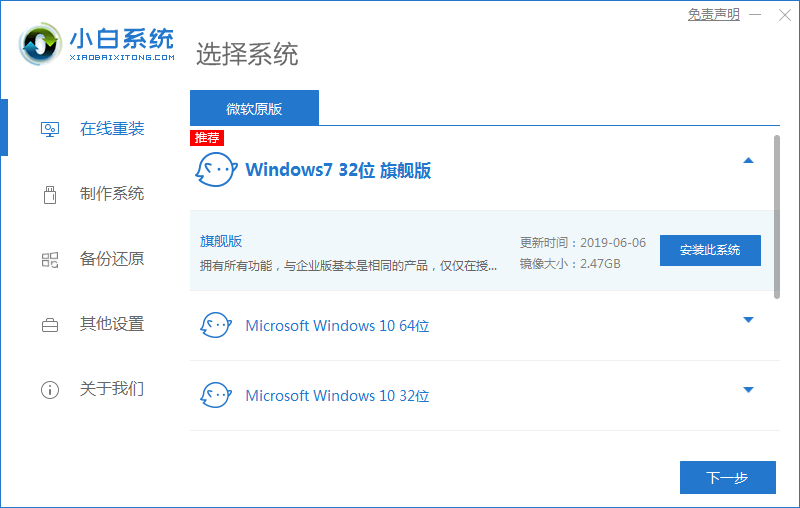
2、勾选好要同时安装的其他软件。

3、等待软件下载安装系统的各项资源。
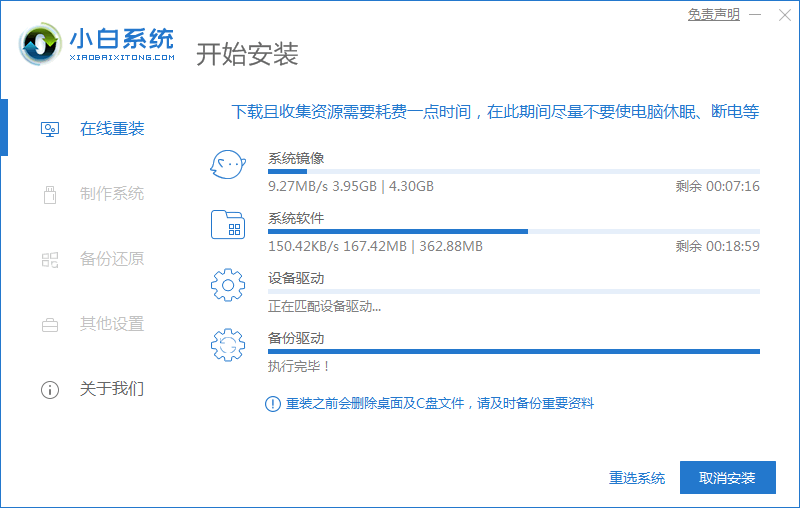
4、待系统安装环境部署完成后点击立即重启。

5、进入启动管理器界面,选择第二项回车。
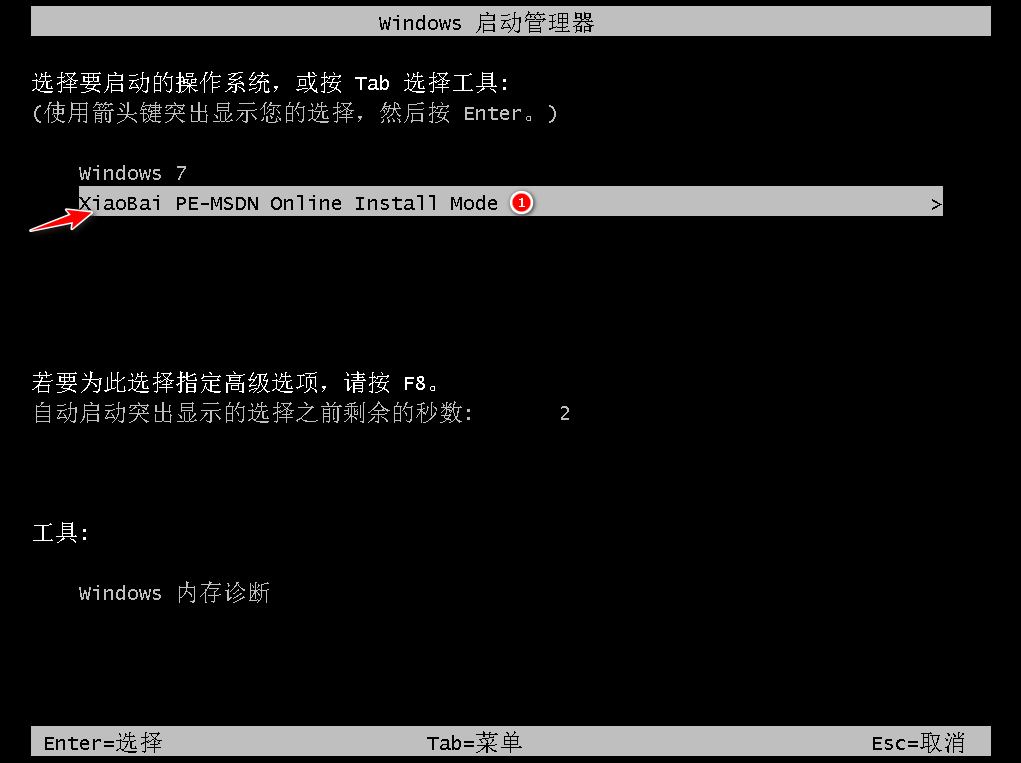
6、等待系统自动安装。
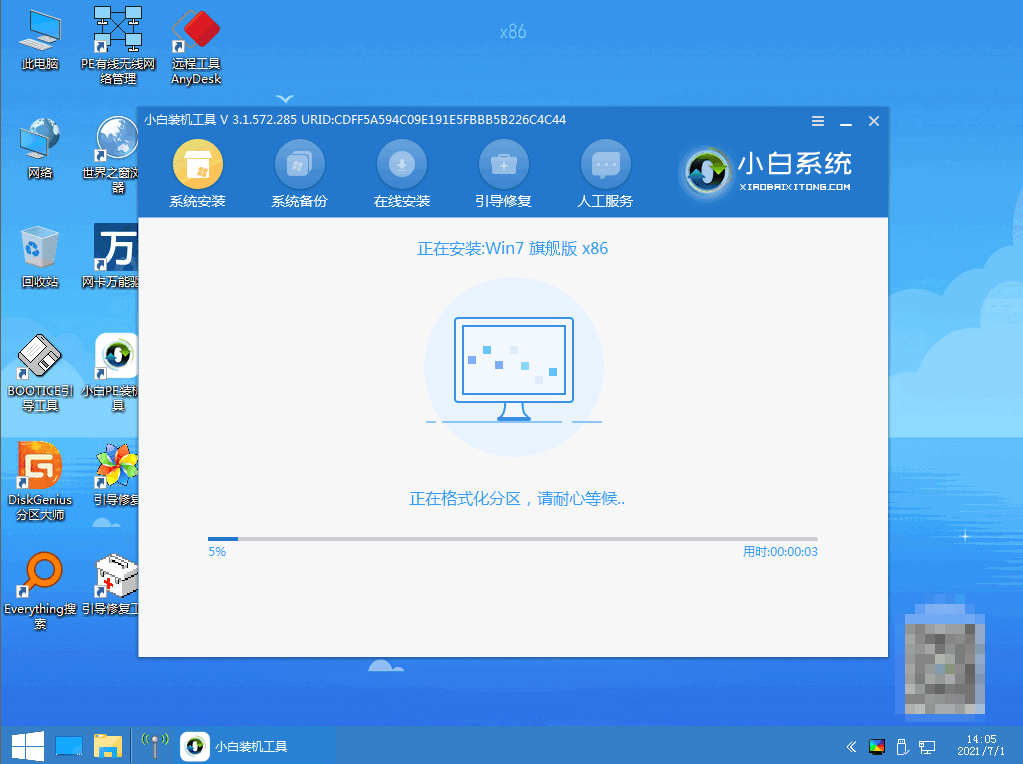
7、进入引导修复工具界面后,在C盘前打勾,点击确定。
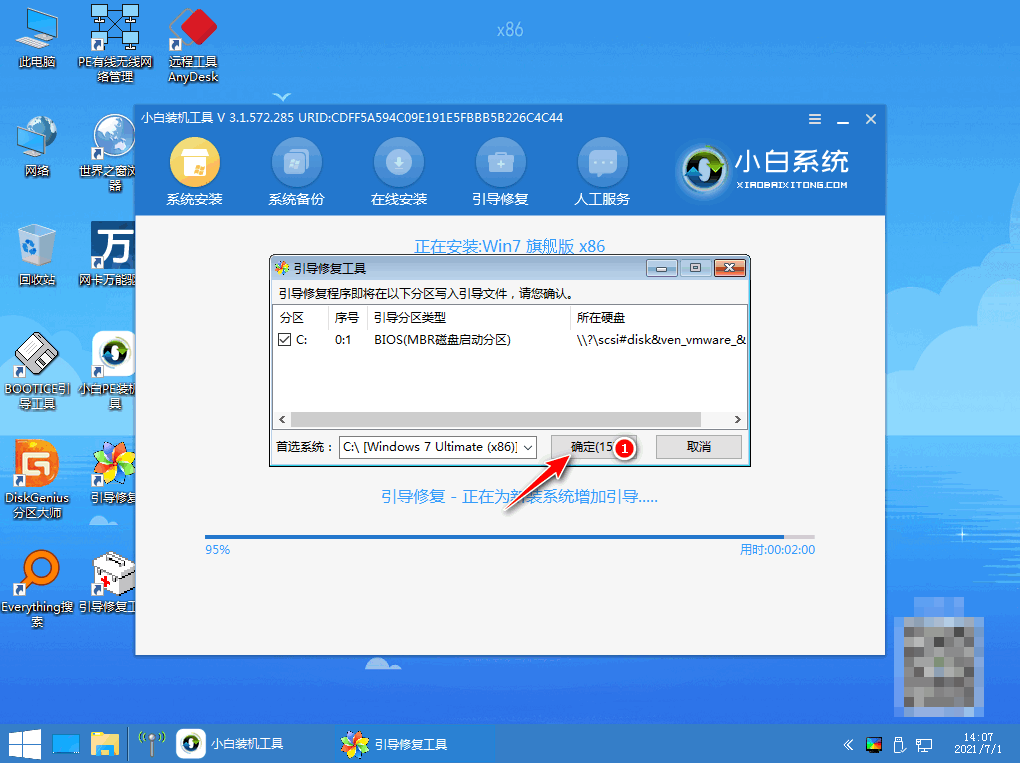
8、弹出提示会写PE菜单时,点击确定。
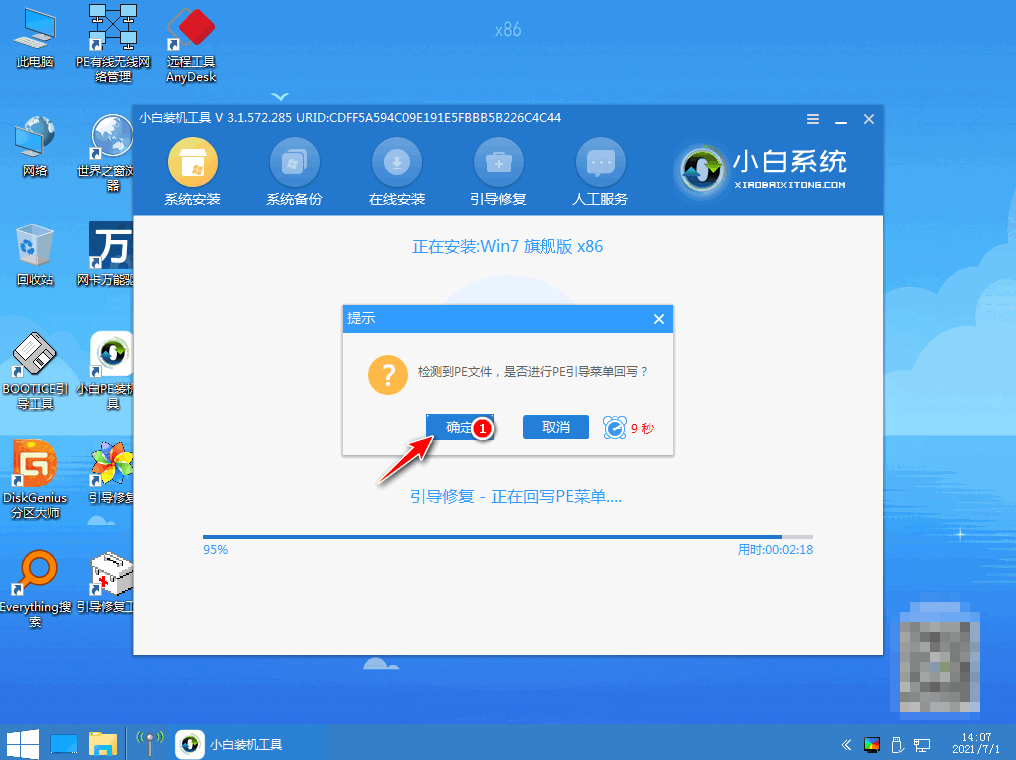
9、提示系统安装完成后点击立即重启。

10、再次进入启动管理器,选择windows7,回车。
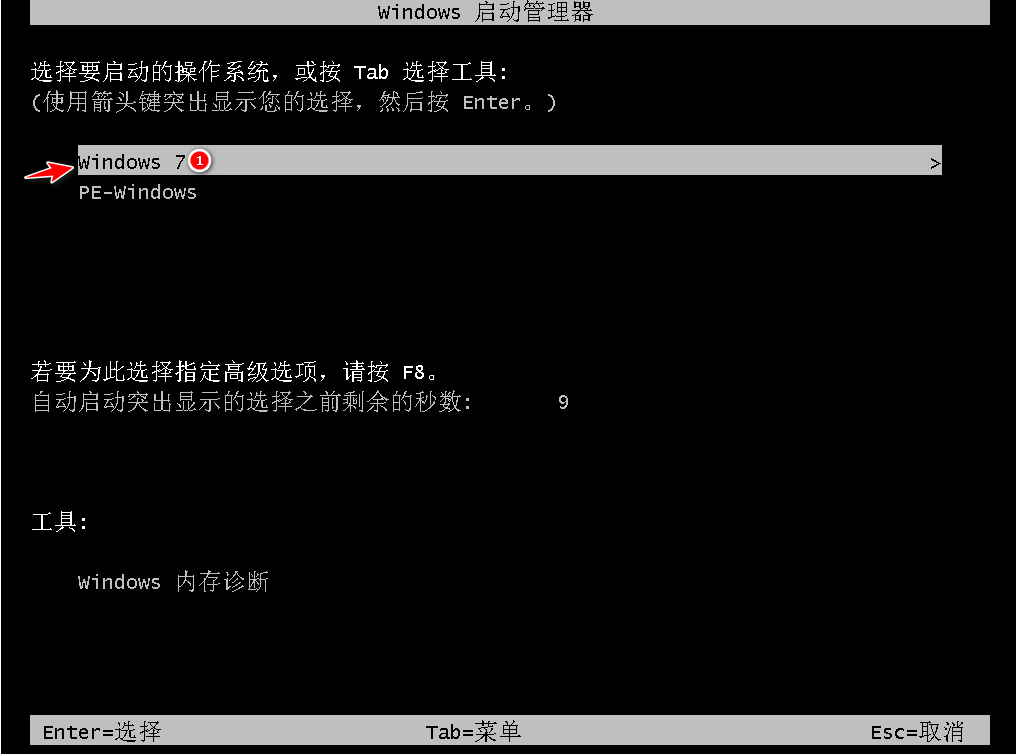
11、进入系统桌面,完成。
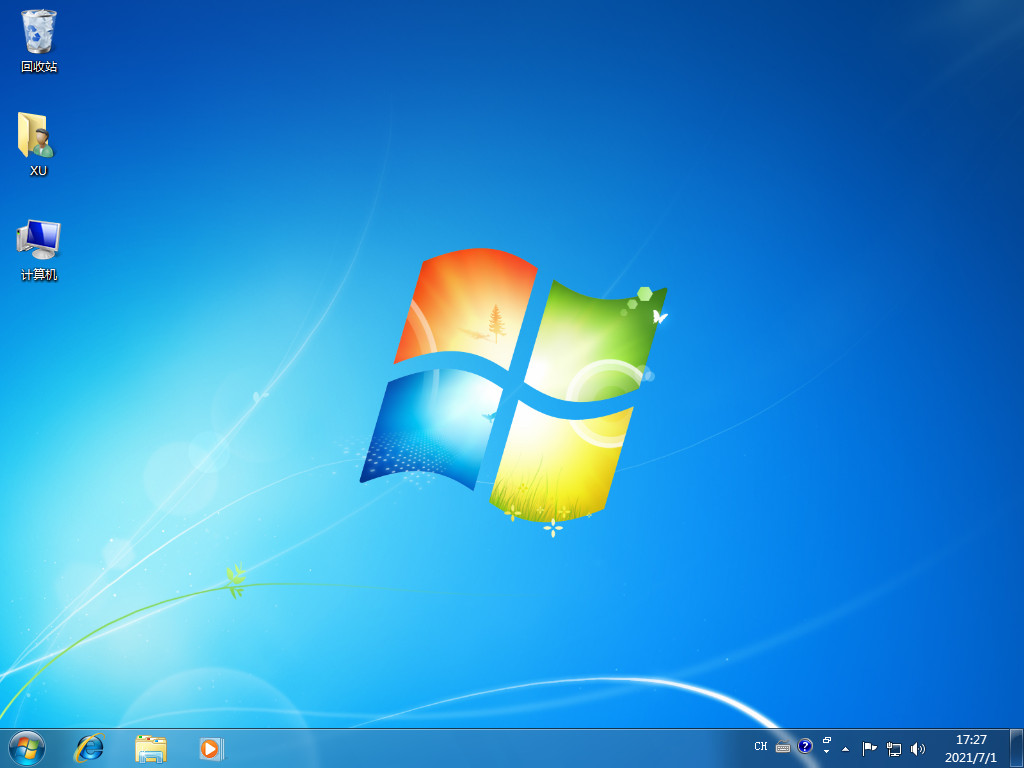
方法二:u盘重装系统win7旗舰版
这种方法适用于电脑开不了机进不去系统或者蓝屏、黑屏的情况下进行,具体操作如下:
1、下载小白系统软件后打开运行,并将u盘插入电脑,选择好u盘后,点击开始制作。
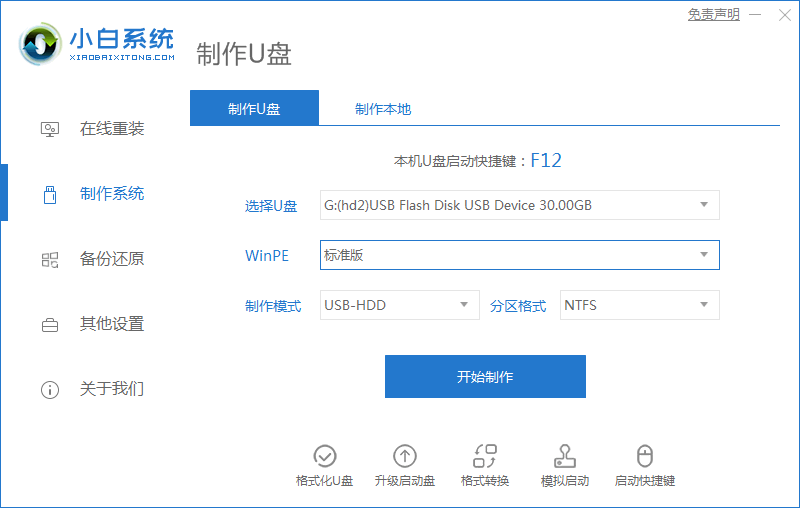
2、选择好要安装的系统,点击开始制作。
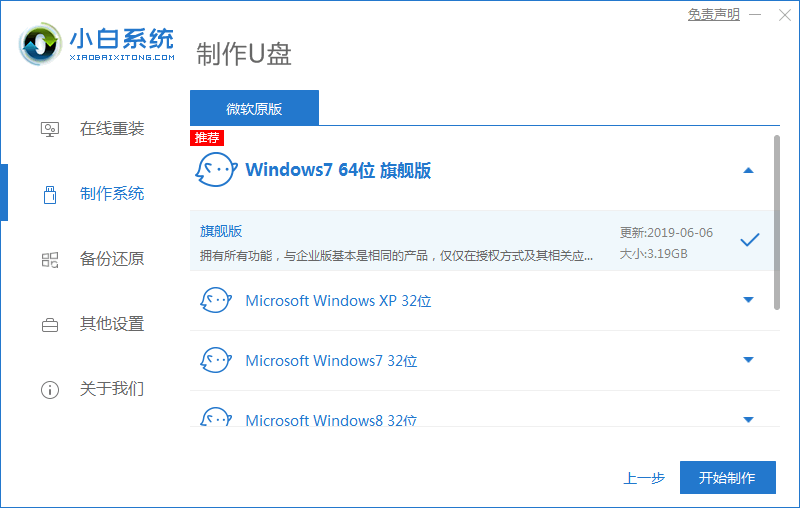
3、提示是否备份好u盘内的有用资料,确认备份好后点击确定。
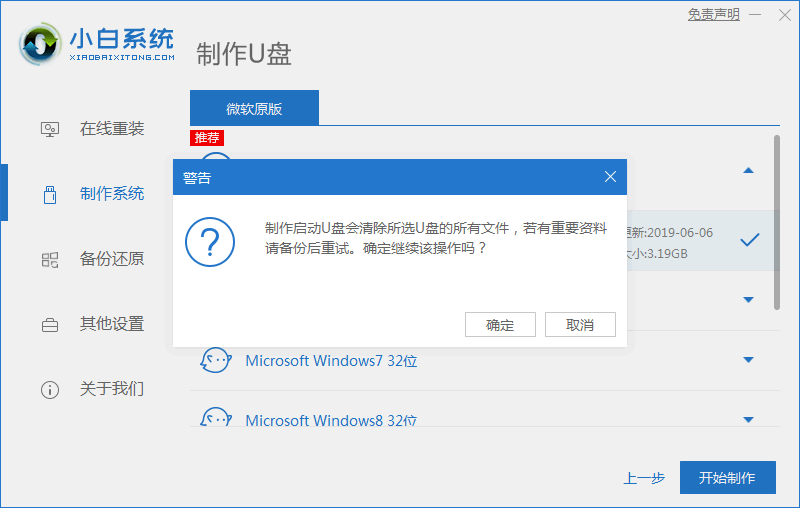
4、等待下载pe系统等资源。
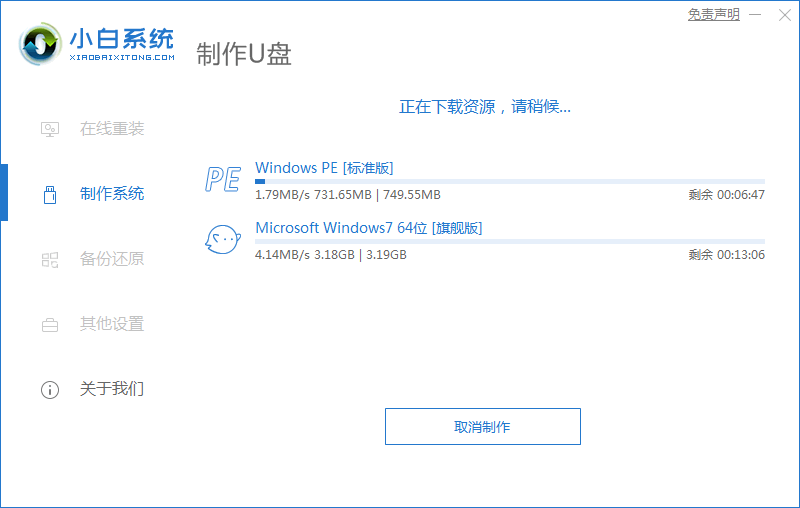
5、提示u盘启动盘制作完成后,点击返回。
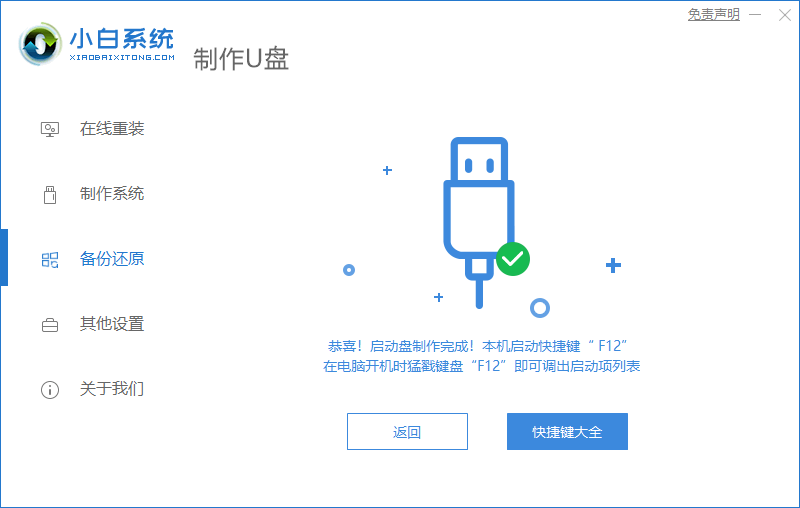
6、开启按快捷键进入PE系统,选择usb项回车。

7、等待系统自动安装。

8、提示安装完成后点击立即重启。

9、重启后进入win7pe系统,选择windows7,回车。
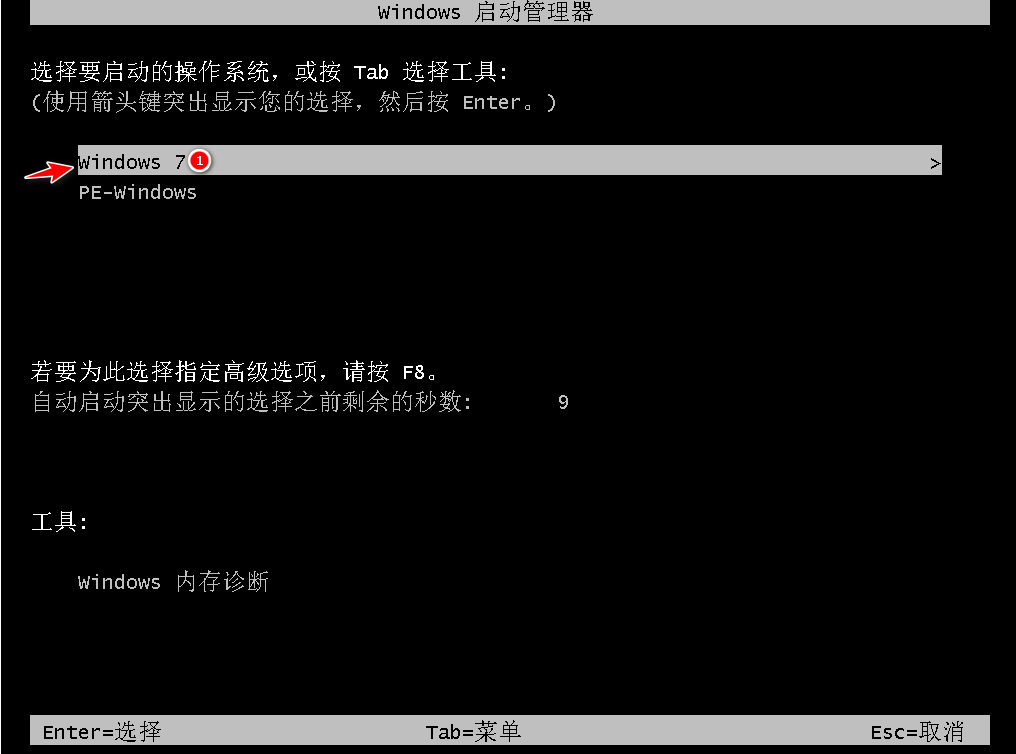
10、重启结束后进入系统桌面,完成。
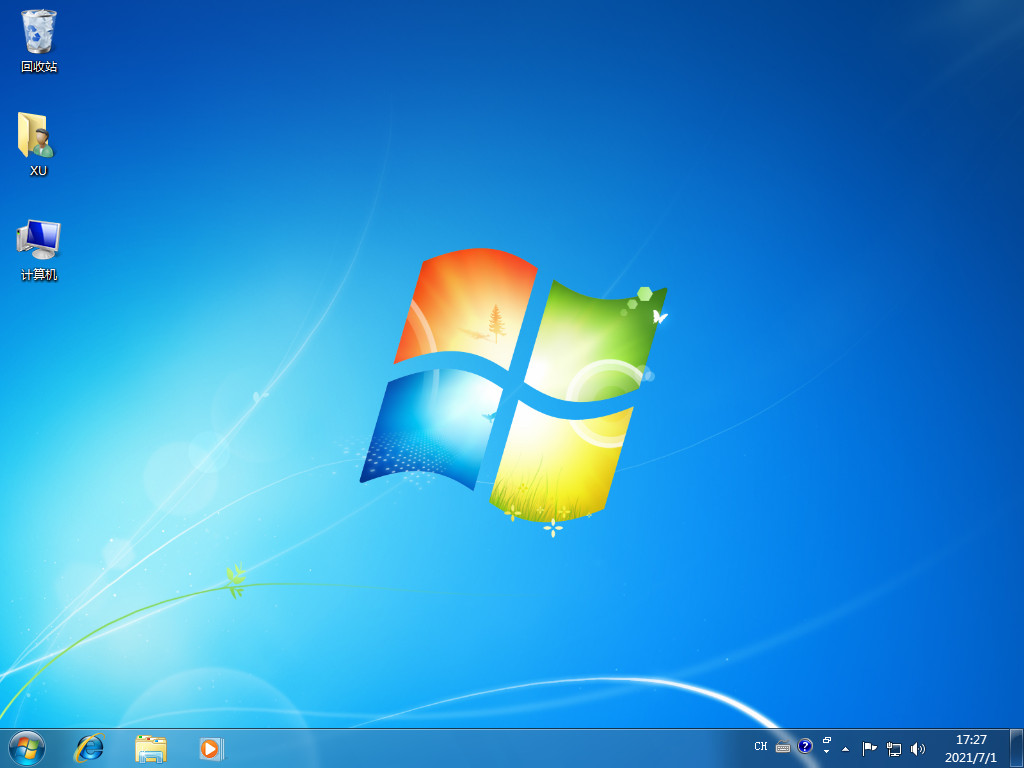
总结:
以上就是重装系统win7旗舰版的方法,利用小白一键重装系统工具使用一键重装系统或者u盘重系统的方法就能轻松完成win7系统重装,有需要的朋友根据自己的实际情况选择重装方法,按照以上步骤操作即可。
 有用
26
有用
26


 小白系统
小白系统


 1000
1000 1000
1000 1000
1000 1000
1000 1000
1000 1000
1000 1000
1000 1000
1000 1000
1000 1000
1000猜您喜欢
- 萝卜家园win732位旗舰版系统安装教程..2021/03/29
- win7系统坏了怎么重装系统的教程..2022/01/01
- 无法保存打印机设置0x000006d9?小编教..2018/02/06
- 想知道没网没U盘如何重装系统win7..2022/11/29
- 小编教你解决没有权限使用网络资源..2018/10/29
- 电脑系统坏了怎么用u盘重装系统win7..2023/03/01
相关推荐
- 批量修改文件名,小编教你如何批量修改..2018/05/29
- win7开机蓝屏0x0000008e解决方法..2020/09/05
- win7关不了机怎么回事?老司机教你怎么..2018/10/31
- win7激活工具使用方法2022/05/22
- 系统之家win10专业版如何还原windows7..2017/06/10
- 演示如何给台式机重装系统..2021/06/20

















